详解电脑win11怎么重装系统
- 分类:Win11 教程 回答于: 2021年09月26日 09:28:00
win11系统是微软最新的操作系统,尽管正式版还没出,只有预览版,但是不少网友都想要下载安装win11系统体验最新的功能。有小伙伴不知道电脑win11怎么重装系统,下面小编就教下大家一个简单的重装win11系统教程。
更多win11系统教程,尽在小白系统官网。
具体的步骤如下:
1、首先我们需要在网上搜索并下载win11系统镜像,也可以在小白一键重装系统公众号中恢复"windows11"获取系统镜像文件。

2、下载安装并打开小白一键重装系统,点击备份还原,然后选择自定义还原扫描出我们下载好的win11系统。
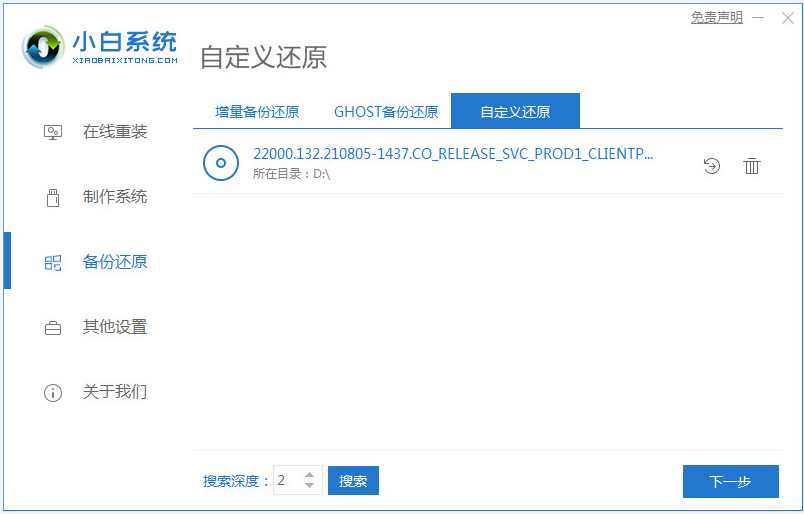
3、选择win11系统,点击安装,一般默认是安装在系统盘c盘。(因此c盘有重要资料的话,需要在安装前提前备份保存好到非系统盘)
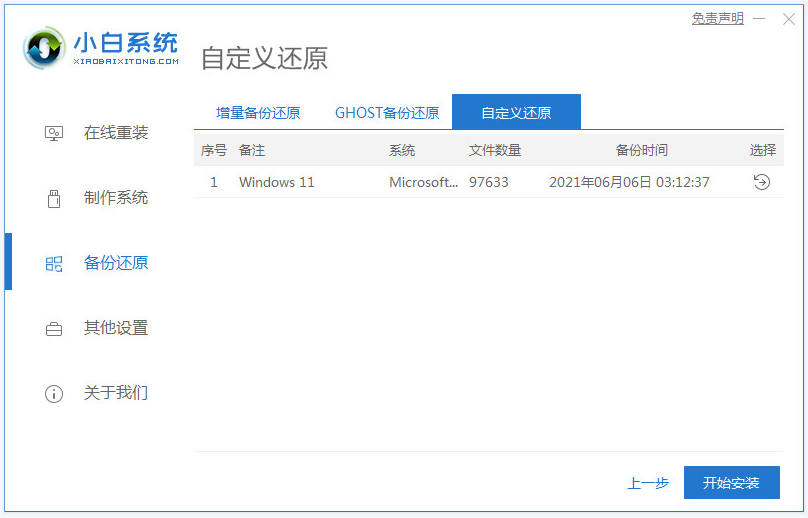
4、等待软件自行部署完成后,点击重启电脑。
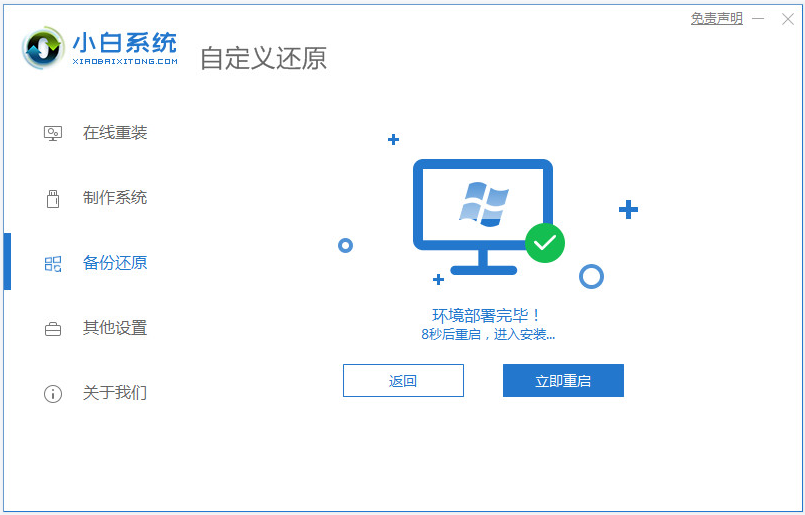
5、重启之后系统会自动安装,等待完成一系列操作即可。
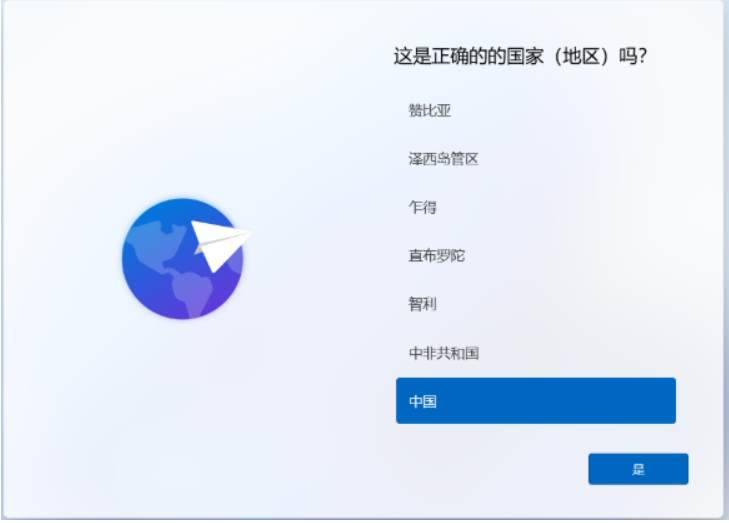
6、操作完成后电脑会再次重启,耐心等待2-3分钟就好了。

7、最后进入到win11系统桌面,安装就完成啦。
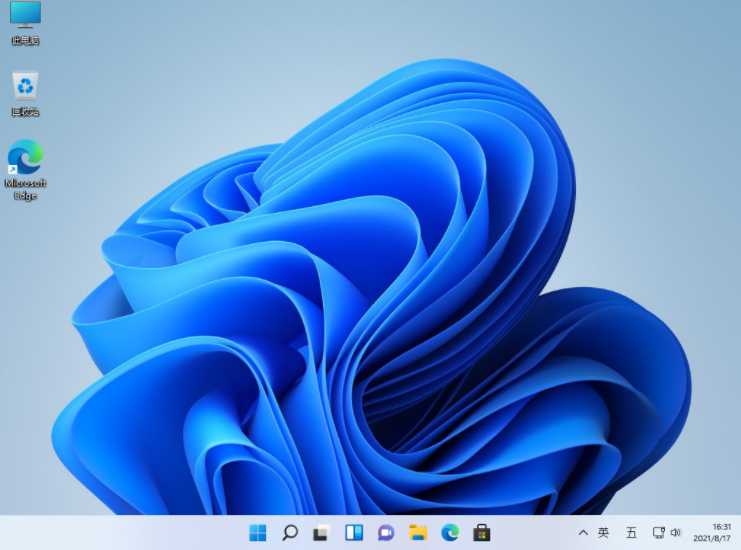
以上便是重装win11系统教程,有需要的小伙伴可以参照教程进行操作。
 有用
26
有用
26


 小白系统
小白系统


 1000
1000 1000
1000 1000
1000 1000
1000 1000
1000 1000
1000 1000
1000 1000
1000 1000
1000 0
0猜您喜欢
- 电脑win11黑屏解决方案速查指南..2024/01/02
- Win11怎么删除系统备份?步骤与注意事项..2024/08/16
- [Win11播放中]2024/03/18
- 原装win11改win10教程2022/10/22
- win11退回win10一直黑屏转圈怎么办..2022/02/07
- Win11怎么添加开机启动项?详细步骤教你..2024/08/19
相关推荐
- win11正式版强行安装方法步骤..2022/01/11
- win11更新后电脑变慢,如何优化?..2024/01/03
- 小白装机win11游戏版系统步骤教程..2022/01/31
- win11正式版怎么退回win102022/07/09
- Win11下载软件放哪个盘?最优存储策略解..2024/09/26
- win11什么时候发布的正式版2022/09/08














 关注微信公众号
关注微信公众号



